2.4 Настройка панели
К панели можно добавить следующие объекты: приложения, апплеты (мини-программы) и дополнительные панели. Приложения и аплеты можно добавить к области быстрого запуска или системной области панели задач на главной или дополнительных панелях. Элементы панели и дополнительные панели можно переместить или полностью удалить в любое время.
Добавление и удаление элементов панели
-
Щелкните правой кнопкой мыши в пустой области панели.
-
Для добавления к панели нового приложения:
-
В контекстном меню выберите пункт .
-
Выберите приложение, которое нужно добавить, в одной из категорий подменю. Значок приложения будет вставлен в панель.
-
Для изменения значка приложения нажмите кнопку правой кнопкой мыши и выберите пункт . Щелкнув значок приложения в диалоговом окне, которое отобразится, откройте новое окно, в котором нужно выбрать другой значок.
-
Для удаления значка с панели щелкните его правой кнопкой мыши и выберите команду .
-
-
Для добавления к панели нового апплета:
-
В контекстном меню выберите пункт .
-
В диалоговом окне, которое отобразится, выделите нужный апплет и выберите команду . Апплет будет добавлен на панель.

-
Для удаления апплета с панели щелкните значок правой кнопкой мыши и нажмите кнопку . Если в контекстном меню апплета отсутствует элемент меню , наведите курсор на левую границу области и щелкните правой кнопкой мыши небольшую черную стрелку, которая отобразится там. Выберите команду .
-
-
Также можно добавить дополнительные панели разных типов. Для этого щелкните правой кнопкой мыши в пустой области панели и выберите команду . В подменю выберите тип добавляемой панели.
-
Чтоб удалить дополнительную панель, щелкните правой кнопкой мыши в пустой области панели, выберите команду и выберите панель, которую нужно удалить с рабочего стола.
Перемещение элементов в пределах панелей
-
Чтобы переместить значок приложения в другое расположение на панели, щелкните значок правой кнопкой мыши и выберите команду . Курсор приобретет форму перекрестия. Перетащите курсор в нужное расположение на панели, чтобы вставить значок, а затем щелкните левой кнопкой мыши. Значок будет вставлен в новое расположение.
-
Так же можно переместить области панели, например программу предварительного просмотра рабочих столов, панель задач и системную область панели задач: наведите курсор на границу области и щелкните небольшую черную стрелку, которая отобразится там. В контекстном меню выберите команду . Щелкните еще раз, чтобы вставить область в новом расположении.
Можно настроить разные свойства главной и дополнительных панелей. Например, можно изменить размер, длину и расположение панели или включить эффекты прозрачности. Также можно изменить поведение панели задач.
Изменение внешнего вида и поведения панели
-
Щелкните правой кнопкой мыши в пустой области на панели и выберите пункт . Откроется диалоговое окно, в котором можно настроить несколько аспектов панели. Для доступа к разным категориям щелкните один из значков в левой панели окна. По умолчанию, в диалоговом окне отображаются параметры категории .
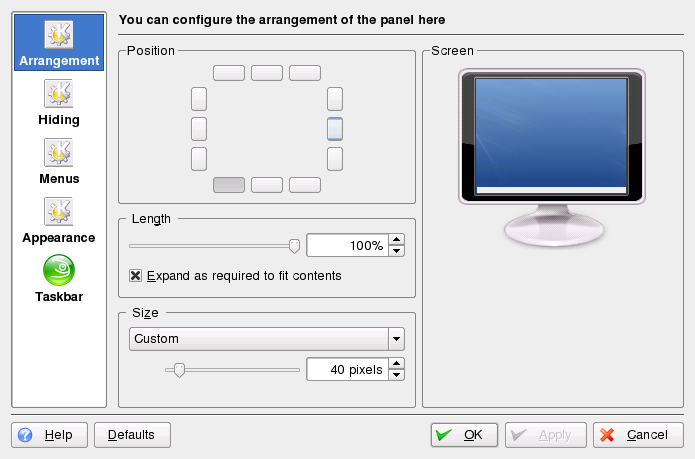
-
При добавлении дополнительных панелей в верхней части окна отобразится список доступных панелей. Выберите панель, которую нужно настроить.
-
При необходимости выберите другое расположение на рабочем столе, измените длину панели либо увеличьте или уменьшите размер панели и примените настройки, выбрав команду .
-
Чтобы включить или выключить автоматическое сокрытие панели или изменить параметры сокрытия по умолчанию, нажмите кнопку в левой панели окна. Установите требуемые параметры и выберите команду .
-
Чтоб изменить цвет панели или включить на панели прозрачность или фоновые изображения, нажмите кнопку .
-
Под областью можно выбрать фон для разных частей панели. Чтоб окрасить часть панели, выберите пункт из списка соответствующей кнопки и нажмите кнопку справа для выбора цвета.
-
Чтобы сделать панель прозрачной, активируйте параметр . Чтоб увеличить видимость прозрачной панели при наличии очень темного или светлого фона, нажмите кнопку и установите цвет и оттенок панели. Примените изменения, выбрав команду .
-
Чтоб изменить поведение по умолчанию панели задач, нажмите кнопку в левой панели окна.
-
Чтобы вместо всех приложений отобразить на панели задач только приложения с текущего активного рабочего стола, деактивируйте параметр .
-
При необходимости измените другие параметры панели задач и выберите команду .
-
Когда все параметры панели установлены в соответствии с Вашими требованиями, выйдите из диалогового окна настройки, нажав кнопку .
Настройка главного меню
Чтобы настроить главное меню, выполните следующие действия:
-
Запустите центр управления KDE с главного меню или нажмите клавишу Alt+F2 и введите слово kcontrol.
-
Щелкните .
Рисунок 2-3 Редактирование главного меню
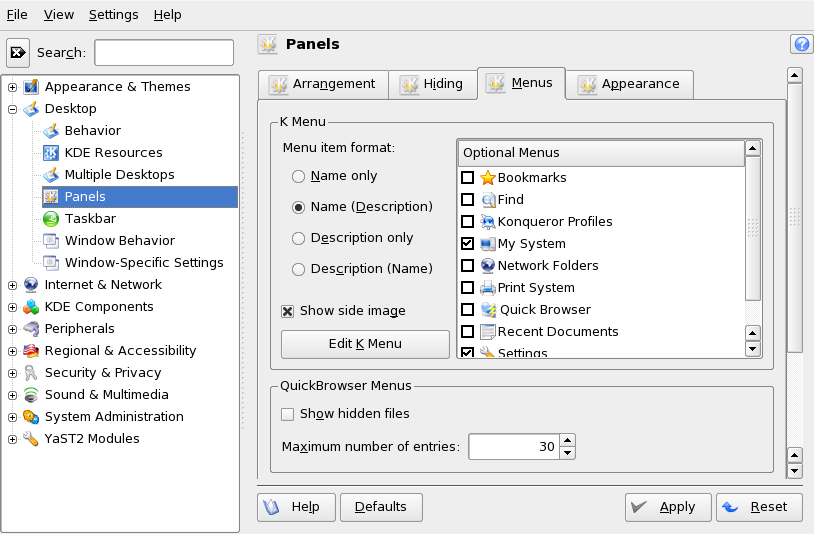
-
Перейдите на вкладку .
-
Можно задать отображение в главном меню имен приложений или описательного текста (или и того, и другого). Выберите вариант , , и .
-
Для изменения элемента меню нажмите кнопку . Слева в редакторе меню KDE отобразится список элементов меню.
-
Щелкните элемент в списке и измените его параметры в правой части.
-
С помощью меню или панели задач можно добавить новые элементы меню, подменю или разделители.
-
Вырезать, скопировать, вставить или удалить объекты в главном меню можно с помощью меню или значков на панели задач.
-
Чтобы применить изменения в редакторе меню KDE, щелкните .
-
-
Чтобы применить все изменения на вкладке и закрыть Центр управления KDE, выберите команду .